Créez votre galerie 3D

Pour se faire, il s'agit de vous rendre sur le site gogofrog. Vous vous y créez un compte en cliquant « JOIN NOW », ce service est bien évidemment gratuit.
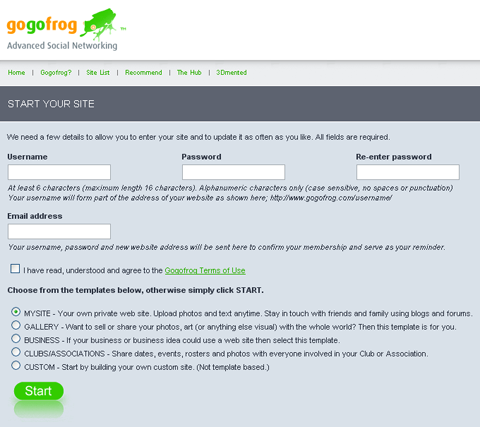
Là, vous renseignez les champs habituels pour ce genre de procédure. A savoir votre nom ou votre pseudo, votre mot de passe et votre e-mail. Vous cochez la case « I have read, understood and agree to the Gogofrog Terms of Use » et choisissez la version « GALLERY » pour votre site et vous validez par « START ».

Vous pouvez alors vous loggez et construire ou modifier votre galerie après avoir cliquez « CREATE OR MODIFY YOUR SITE ». Les étapes pour la construction de votre galerie sont au nombre de 6 et sont détaillées à ce stade. Vous avez, par défaut, une galerie en forme d'étoile.

Etape 1 : Vous y rajoutez ou supprimer des murs selon vos besoins. Pour cela, il suffit de cliquez sur le mur en question et choisir « ADD » ou « DELETE ». Vous pourrez par la suite toujours modifier l'architecture de votre galerie, mais de mon point de vue, il vaut mieux avoir déjà son idée sur ce qu'on y exposera.
Etape 2 : Vous pouvez également modifier la position des murs et leurs formats en cliquant-glissant les points oranges du schéma.

Voila pour la partie architecturale. Les étapes 3 et 4 sont celles où vous allez véritablement créer le contenu de votre galerie.

Etape 3 : Après avoir sélectionné le mur à « remplir », vous lui donnez une fonction. Soit une œuvre seule, soit un ensemble, soit un texte, soit un ensemble d'œuvres avec explication, soit votre présentation, soit un blog, un forum, ou un mur nu ou une porte (ce qui vous créera une seconde pièce)
Etape 4 : Vous positionnez vos œuvres en cliquant le mur et en chargeant vos images à partir de votre ordinateur, après avoir cliqué « EDIT ». Lorsque vous avez « uploader » votre image, vous pourrez modifier sa position sur le mur (centrée ou au format du mur)

Etape 5 : Vous pouvez modifier le sol et le plafond de votre galerie
Etape 6 : Dernière étape. Vous activez votre galerie en cliquant « GO » et obtenez une adresse pour celle-ci, du type : http://www.gogofrog.com/fcolin

La navigation s'effectue avec les flèches du clavier et des touches Z et X, pour un déplacement latéral. A notez que pour votre galerie, vous bénéficierez d'une chat-room et d'un livre d'or et pourrez immédiatement alerter par mail vos contacts, de son existence. Petit détail technique, si vous utilisez le lien de votre galerie à partir de votre site, je vous invite à créer un lien qui ouvre une nouvelle fenêtre. Si certains points vous semblent obscurs, n'hésitez pas à laisser un commentaire sur ce billet ou me faire connaitre l'url de votre galerie. Et maintenant, à vos claviers.




/https%3A%2F%2Fstorage.canalblog.com%2F65%2F20%2F69621%2F16091246_o.jpg)
/https%3A%2F%2Fstorage.canalblog.com%2F22%2F53%2F69621%2F12534213.png)
/https%3A%2F%2Fstorage.canalblog.com%2F46%2F40%2F69621%2F15848714_o.jpg)
/https%3A%2F%2Fstorage.canalblog.com%2F68%2F03%2F69621%2F15848076_o.jpg)
/https%3A%2F%2Fprofilepics.canalblog.com%2Fprofilepics%2F5%2F8%2F58487.jpg)